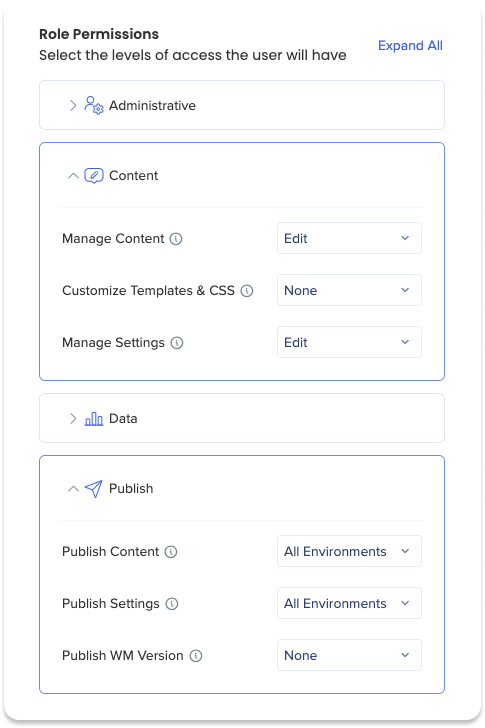Welcome to the
WalkMe Help Center
Please log in to continue

Please log in to continue

ユーザー権限に基づいて、メニューコンソールページへのアクセスを編集します。 必要なコンテンツと機能へのデータアクセスを制限することで、ユーザーが生成するエラーの発生を最小限に抑えます。
この記事では、コンソールページに必要な権限と、これらの権限を効率的に付与するための手順を説明します。
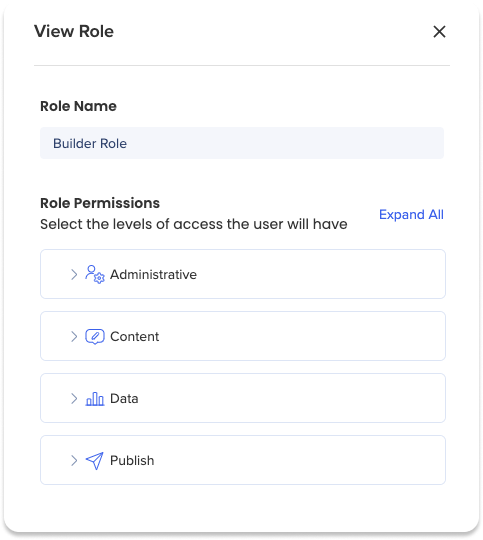
ユーザー権限に基づくメニューコンソールページの制限は、管理センターで行われます。
管理センターの [カスタムロール] タブに移動して、開始します。
管理センターに移動します。
[ユーザー&役割]タブを選択します。
[役割&権限]タブを選択します。
権限を編集したいロールに基づいて、事前定義済みのロールまたはカスタムロールを選択します
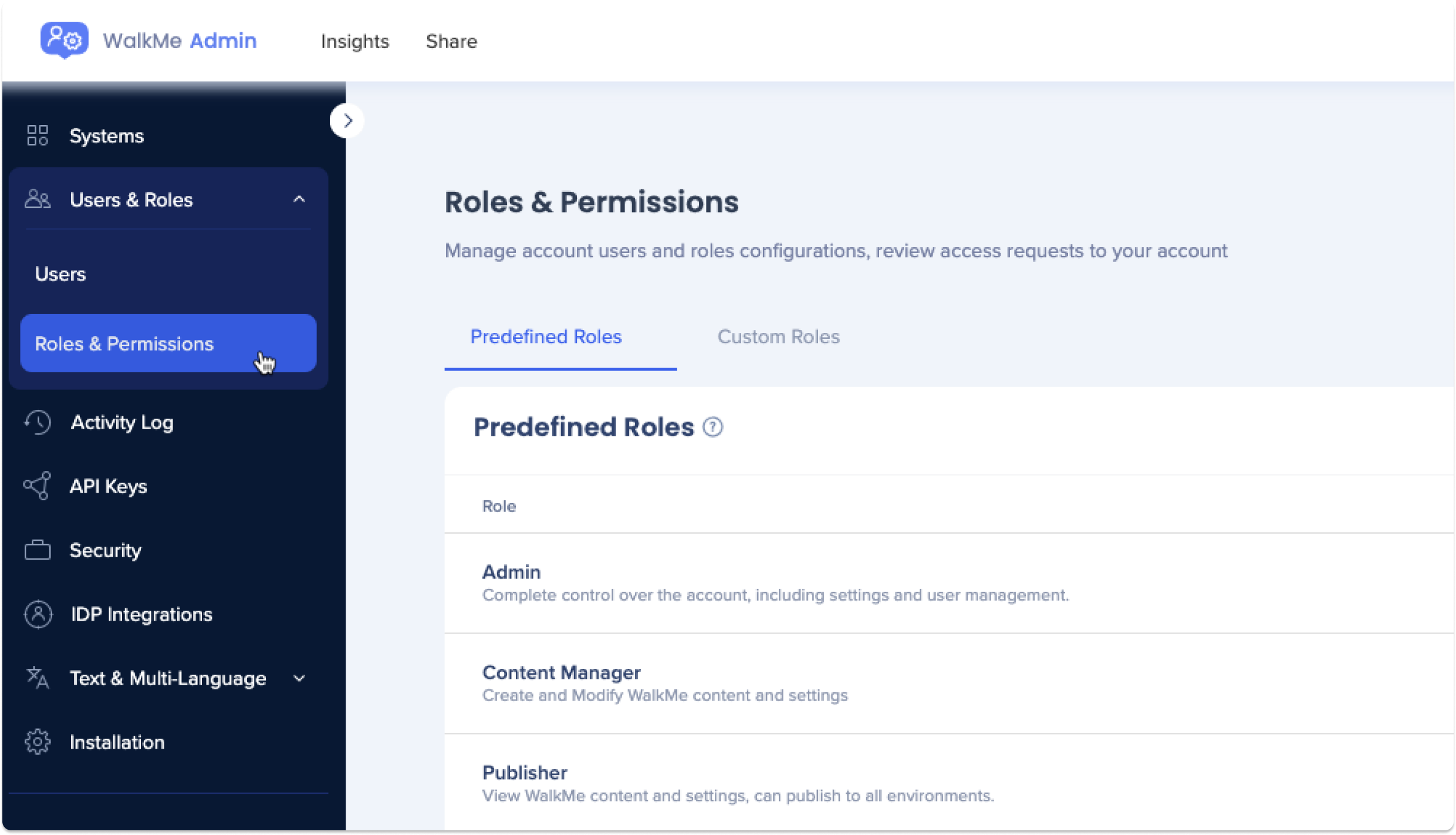
権限:ロールの権限はデータです
インサイトアクセス:許可
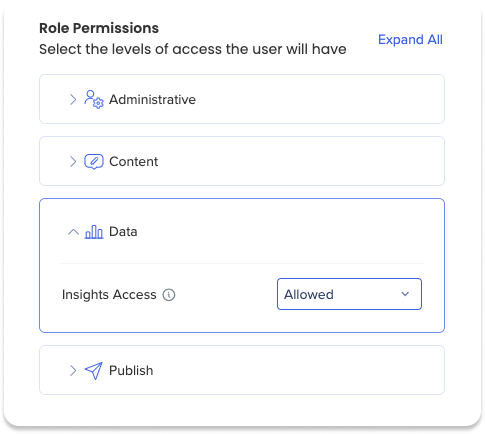
1. 編集したいロールをクリックします
2. データをクリックします
3. [インサイトアクセス] ドロップダウンから [許可] を選択します
4. [保存] をクリックします
メニュー統合 | デスクトップを展開する | メニュー設定 | モバイルを展開する
これら4つのページは、すべて同じユーザー権限を必要とします。
権限:ロールの権限は管理です
マネージャーユーザー:編集
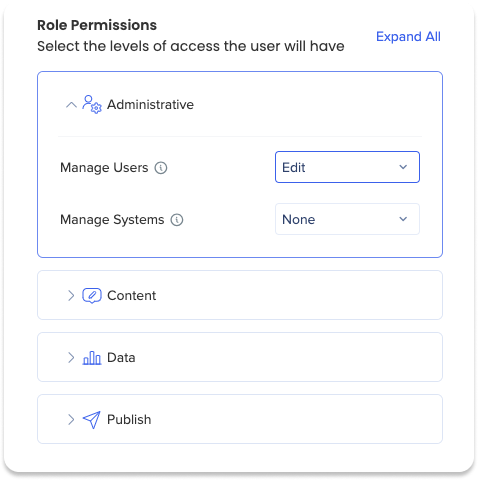
1. 編集したいロールをクリックします
2. [管理] をクリックします
3. [ユーザーの管理] ドロップダウンから [編集] の許可を選択します
4. [保存] をクリックします
メニュー管理者の権限は、個別の機能に分かれています。
権限:
コンテンツ(ビデオ、記事、シャトル、およびオンボーディングタスク)の作成と編集:ロールの権限はコンテンツです
コンテンツを管理:編集
メニュー構成への変更(タブの作成、カテゴリーの追加、アイテムの追加):ロールの権限はコンテンツです
設定を管理:編集
メニュー構成の公開:ロールの権限は公開です
コンテンツを公開:すべての環境
設定を公開:すべての環境
アイテムを公開:ロールの権限は公開です
コンテンツを公開:すべての環境